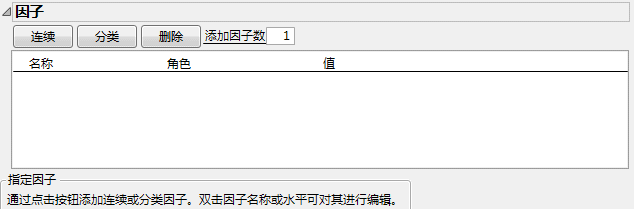因子
在“因子”分级显示项中添加因子。
图 7.18 “因子”分级显示项
“因子”分级显示项包含以下按钮:
连续
输入在添加因子数中指定的连续因子数。
分类
输入在添加因子数中指定的名义型因子数。
删除
删除选定的因子。
添加因子数
添加给定类型的多个因子。输入要添加的因子数并点击“连续”或“分类”。重复执行添加因子数,添加不同类型的多个因子。
提示:填写完“因子”面板后,从红色小三角菜单中选择“保存因子”。这将在数据表中保存因子名称和值,以便将来重新加载。请参见确定性筛选设计选项。
“因子”分级显示项包含以下列:
名称
因子的名称。在添加因子时,会给因子指定默认名称 X1、X2 等。要更改该名称,双击它,然后输入所需名称。
角色
指定因子的设计角色。因子的“设计角色”列属性将保存至数据表。该属性可确保正确地对因子类型建模。
值
因子的实验设置。要插入值,点击默认值并键入所需值。
编辑“因子”分级显示项
在“因子”分级显示项中,请注意以下事项:
• 要编辑某个因子名称,双击该因子名称。
• 要编辑某个值,在值列中点击该值。
因子类型
连续
仅限数值数据类型。在符合测量系统的限制条件下,若一个因子在概念上可以设置为您提供的下限与上限之间的任何值,则这样的因子为连续因子。
分类
包含两个水平的数值或字符数据类型。对于分类因子,值排序就是从左到右输入值时值的顺序。在创建设计数据表后,该排序将保存在“值顺序”列属性中。
因子列属性
对于每个因子,各个列属性保存在数据表中。
设计角色
每个因子都分配有“设计角色”列属性。在定义因子时指定的角色确定其“设计角色”列属性的值。在“设计选项”下添加区组时,该因子将分配有“分区组”值。“设计角色”属性反映在对实验数据建模时要如何使用因子。“设计角色”值用在“扩充设计”平台中。
因子更改
每个因子都分配有“因子更改”列属性,该属性设置为“容易”。在确定性筛选设计中,假定对于每次试验都可以更改因子水平。“因子更改”值用在“评估设计”和“扩充设计”平台中。
编码
若“设计角色”为“连续”,将保存因子的“编码”列属性。该属性变换因子值,以便低值与高值分别对应于 –1 和 +1。“拟合最小二乘法”报表中的估计值和检验基于变换值。
值顺序
若“设计角色”为“分类”或“分区组”,将保存因子的“值顺序”列属性。该属性确定因子水平的显示顺序。
每区组试验次数
指示每个区组中的试验次数。在“设计选项”分级显示项中选定某个区组并点击“制作设计”后,将向“因子”列表添加默认名称为“区组”的因子。将为该因子保存“每区组试验次数”列属性。